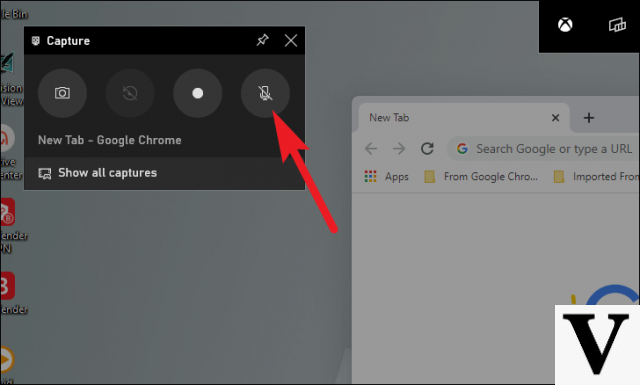
Hay cientos de programas que te permiten grabar la pantalla en Windows 11, y la mayoría de ellos apestan. Desde grabaciones limitadas, mala calidad, grabación de una sola ventana, programas poco intuitivos, grabación sin webcam ni micrófono, etc. Puede quedarse atascado fácilmente, pasando de un programa a otro hasta que encuentre uno que funcione correctamente.
Por ejemplo, podemos pulsar las teclas Windows + G para abrir Xbox Game Bar, un programa que viene preinstalado con Windows 11. Pero es muy limitado, no nos permite crear escenas, grabar webcam. El programa incluso deja de grabar cuando cambias de pestaña. Desafortunadamente, esta aplicación que viene con Windows permanece prácticamente inútil para grabación de pantalla.
Es por eso que decidimos crear esta lista con tres programas que nuestro equipo aquí en Techlifers usa para las grabaciones de pantalla en el nuevo Windows 11.
tienes que ver- Cómo grabar la pantalla de la PC en Windows 10 (2022)
- Cómo instalar Windows 11 gratis
Grabador de pantalla Pro para Win10
A pesar del nombre, el pequeño programa también funciona en Windows 11.
Todos los programas de nuestra breve lista son fáciles de usar, pero este es el más ligero. Descárguelo directamente desde Microsoft Store, instálelo, cambie el valor mínimo de FPS a 30 y listo, ¡solo grabe!
Tienes la opción de grabar la pantalla a pantalla completa, el monitor, los juegos, incluso regiones específicas de la pantalla o solo el audio. Todo con un clic. También es posible agregar transmisión de cámara web.
¡Consejo del editor! ?
Si su objetivo es solo grabar la pantalla, el Grabador de pantalla Pro es el programa que recomendaría.
Software de transmisión abierta (OBS)
Probablemente el programa más utilizado para grabar pantalla y retransmitir. Es más complejo que Screen Recorder Pro, pero tiene más opciones de configuración y, en general, es un programa sólido. Muchos streamers profesionales confían en OBS y, a pesar de ser un programa orientado a la transmisión, funciona perfectamente para grabaciones de pantalla.
Descárguelo del sitio web e instale el programa. Para una grabación de pantalla simple, haga clic en Fuentes, Agregar, Captura de pantalla y ya está, puedes grabar.
Te recomendamos cambiar el formato de las grabaciones a .mp4, OBS por defecto graba en Matroska (.mkv).
Streamlabs
Es como una versión más intuitiva de OBS. Las funciones son prácticamente las mismas, todo lo que haces en OBS, también puedes hacerlo en Streamlabs. Puedes descargarlo aquí.
Para grabar la pantalla, vaya a fuentes, agregar una nueva fuente, captura de pantalla. Después de eso, simplemente haga clic en grabar.
No recomendaría streamlabs para grabación de pantalla, ya que es una aplicación pesada y, al igual que OBS, enfocada a las transmisiones. Terminas descargándote un programa con mil funciones, y solo usarás una. Pero si no está satisfecho con los otros dos mencionados anteriormente, es una opción sólida.
Si quieres experimentar con la transmisión, ¡adelante! Streamlabs es muy completo, tiene alertas y avisos directos en el programa, sistema de overlays personalizados e incluso tiene un sistema de transmisión en varios sitios diferentes al mismo tiempo.
¿Conoces algún otro programa que no pueda quedar fuera de esta lista? ¡Comentario!

























